Het probleem oplossen van "Helaas is TouchWiz Home gestopt"
Samsung heeft veel klachten gekregen over hun TouchWiz Home-opstartprogramma, dat hun apparaten heeft vertraagd. De TouchWiz Home heeft de neiging om achter te blijven en reageert niet erg.
Een veelvoorkomend probleem dat optreedt met de TouchWiz Home Launcher is de zogenaamde force stop-fout. Wanneer u de force stop-fout krijgt, krijgt u de melding "Helaas is TouchWiz Home gestopt." Als dit gebeurt, loopt uw apparaat vast en moet u het opnieuw opstarten.
De eenvoudigste oplossing om de krachtstopfout uit te schakelen en de andere problemen is om de TouchWiz te ontdoen en een andere lancering te vinden en te gebruiken in de Google Play Store, maar als je dat doet, zal je de voorraad raken, voelen en kijken van je Samsung apparaat.
Als je geen zin hebt om TouchWiz kwijt te raken, hebben we een oplossing die je kunt gebruiken voor de force stop-fout. De oplossing die we u gaan geven, werkt op alle Galaxy-apparaten van Samsung, ongeacht of Android Gingerbread, JellyBean, KitKat of Lollipop wordt uitgevoerd.
Fix "Helaas is TouchWiz Home gestopt" op de Samsung Galaxy
Methode 1:
- Start uw apparaat op in de veilige modus. Om dit te doen, schakelt u het eerst volledig uit en vervolgens weer in terwijl u de knop Volume omlaag ingedrukt houdt. Wanneer je telefoon volledig opstart, laat je de knop Volume omlaag los.
- Onderaan links vindt u de melding 'Veilige modus'. Nu je in de veilige modus bent, tikt u op de applade en gaat u naar de instellingenapp.
- Open de applicatiebeheerder en ga vervolgens naar Alle applicaties openen> TouchWizHome.
- U bevindt zich nu in de TouchWiz Home-instellingen. Wis gegevens en cache.
- Opstart apparaat.
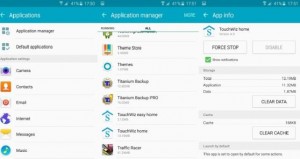
Methode 2:
Als de eerste methode niet voor u werkt, probeer deze tweede methode, die vereist dat u de cache van uw apparaat wist.
- Zet uw apparaat uit.
- Zet het omlaag door eerst te drukken en de volume omhoog, thuis en power-toetsen ingedrukt te houden. Wanneer het apparaat opstart, laat de drie toetsen los.
- Gebruik volume omhoog en omlaag om naar de Wipe Cache Partition te gaan en selecteer het met behulp van de aan / uit-toets. Dit zal het wissen.
- Wanneer de wipe door is, start je apparaat opnieuw op.
Heeft u dit probleem opgelost in uw Galaxy-apparaat?
Deel uw ervaring in het commentaarvak hieronder.
JR
[embedyt] https://www.youtube.com/watch?v=W4O6WayQcFQ[/embedyt]
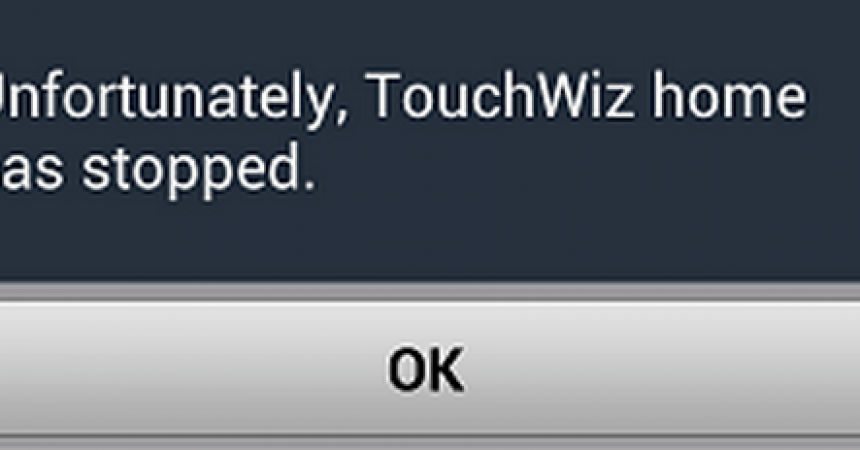






Heeft beide van deze gewerkt.
Bedankt
Alstublieft!
Blij om te weten dat de bovenstaande handleiding het probleem opgelost heeft.
Waarom niet deze handige gids delen met je contacten van collega's, vrienden en familie.
Dit was niet het eerste artikel dat ik las over hoe dit probleem op te lossen. Ik volgde het advies van iemand anders op om “gegevens te wissen”. Hierdoor verloor ik de look die ik gewend was op mijn schermen en heb ik nu grote advertenties op elke pagina van mijn schermen.
Sindsdien heb ik Samsung geïnstalleerd… ..launcher en ben ik de pictogrammen aan het instellen die ik op mijn schermpagina's wil, maar ik krijg nog steeds advertenties.
Is er een manier om het opstartprogramma "touchwiz home" terug te krijgen?
Bedankt
Je moet kunnen resetten en opnieuw starten.
Zorgvuldig de stap voor stap voorzichtig volgen.
Dit zou moeten werken!
Ik heb beide methoden vandaag op mijn Samsung Galaxy A3 geprobeerd en geen van hen maakte het probleem weg :-(.
Elke andere ideeën?
U zou in staat moeten zijn om het proces opnieuw in te stellen en opnieuw te starten.
Het beste om de eenvoudige stap voor stap de beste werkmethoden van 2 hierboven te volgen.
Dit zou moeten werken!
sama ilmoitus "TouchWizin koti suljettu".
Tein kummatkin 2 vaiheetta.
Kiitos
Beide methoden geprobeerd, beide werkten ze.
Bedankt
Hallo,
J'ai un A5 (2016). Ce TouchWiz komt niet door een s'arrêter. J'ai fait ces manipulations plusieurs for même réinitialisé le téléphone aussi plusieurs for, rien y fait: je doit redémarrer le téléphone 2 à 3 for jour. C'est un A5 reconditionné.
Als u het magazijn retourneert, is het een garantie, maar de technici zijn ervan overtuigd dat u een groot deel van de toepassingen niet kunt garanderen! Voor meer, u kunt een programma met een programmafout verkopen terwijl u het touchpad of de zuurgraad gebruikt! Rien à voir met een “applicatie”.
Eine Anwendung erschien mir nicht, wo die Fehlermeldung angezeigt wurde, dass sie gestoppt wurde, aber beim Durchsuchen of Anwendung wurde sie nicht bestätigt.